<!-- 'JI(">main","CreatinganAutoCone")' Macro Invisible 'Cone' -->
<AREA SHAPE="RECT" ALT="Cone" COORDS="528,56,581,74" HREF="creatinganautocone.htm">
<!-- 'JI(">main","CreatinganAutoNotch")' Macro Invisible 'Notch' -->
<AREA SHAPE="RECT" ALT="Notch" COORDS="466,55,522,74" HREF="creatinganautonotch.htm">
<!-- 'JI(">main","CreatinganAutoEllipse")' Macro Invisible 'Ellipse' -->
<AREA SHAPE="RECT" ALT="Ellipse" COORDS="399,55,457,74" HREF="creatinganautoellipse.htm">
<!-- 'JI(">main","CreatinganAutoRoundSlot")' Macro Invisible 'Round Slot' -->
<AREA SHAPE="RECT" ALT="Round Slot" COORDS="313,55,392,73" HREF="creatinganautoroundslot.htm">
<!-- 'JI(">main","CreatinganAutoSquareSlot")' Macro Invisible 'Square Slot' -->
<AREA SHAPE="RECT" ALT="Square Slot" COORDS="222,56,303,73" HREF="creatinganautosquareslot.htm">
<!-- 'JI(">main","CreatinganAutoCylinder")' Macro Invisible 'Cylinder' -->
<AREA SHAPE="RECT" ALT="Cylinder" COORDS="78,56,143,75" HREF="creatinganautocylinder.htm">
<!-- 'JI(">main","CreatinganAutoCircle")' Macro Invisible 'Circle' -->
<AREA SHAPE="RECT" ALT="Circle" COORDS="15,56,69,74" HREF="creatinganautocircle.htm">
</MAP></P>
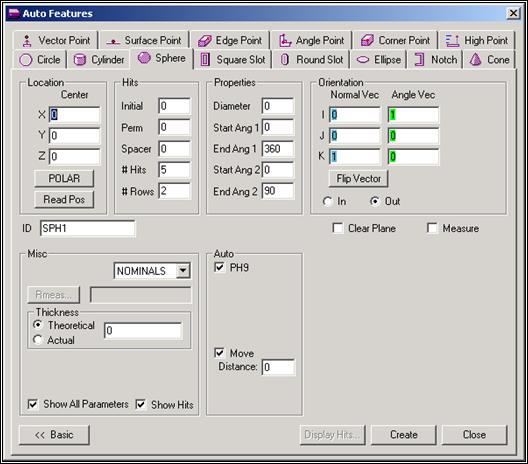
Вкладка Sphere в диалоговом окне Автофигуры
Опция Sphere позволяет производить измерение сферы. Этот тип измерения особенно полезен, когда сфера находится в заданной плоскости, которая не параллельна с любой из рабочих плоскостей. Минимальное количество точек для измерения сферы равно четырем.
Чтобы вызвать опцию SPHERE:
1. Войдите в окно AUTO FEATURES.
2. Выберите вкладку Sphere.
В командной строке окна Edit для Sphere будет высвечиваться: F_ID=AUTO/SPHERE, SHOWALLPARAMS = Y/N, SHOWHITS = NO THEO/ TX,TY,TZ,TI,TJ,TK TDIAM = n ACTL/ X,Y,Z,I,J,K, DIAM = n TARG/ tX,tY,tZ,tI,tJ,tK THICKNESS = n, TOG1, TOG2 AUTO MOVE = Y/N, DISTANCE = n NUM HITS =n, NUM ROWS =n, INIT =n, PERM =n, SPACER =n START ANG1 = n, END ANG1 = n START ANG2 = n, END ANG2 = n ANGLE VEC = I,J,K
SHOWHITS = Это поле переключения YES/NO позволяет вам выбирать, будет ли PC-DMIS отображать точки, использованные для создания сферы, в окне Edit или нет. Если вы получаете данные о точках от DMIS или вручную изменяете координаты X, Y, Z, I, J, или K хотя бы одной точки, PC-DMIS не будет восстанавливать номинальные точки фигуры во время выполнения программы. Вместо этого, PC-DMIS использует предложенные данные по точкам для всех измерений. Однако, если вы изменяете один из перечисленных ниже параметров фигуры, PC-DMIS не будет принимать во внимание данные, заданные вами, и восстановит точки в соответствии с измененным параметром. Имеются ввиду следующие параметры:"NUMHITS", "ANGLEVECTOR", "DIAMETER", "LENGTH", "WIDTH", "HEIGHT", "INOUT", "STARTANGLE", "ENDANGLE", "PITCH", "ANGLE", "WIDTH MINMAX", "MAJORDIAMETER", "MINORDIAMETER", и "NUMROWS".
SHOWALLPARAMS = Данное переключающее поле YES/NO позволяет Вам выбрать, будет или нет PC-DMIS отображать в окне Edit поля THEO_THICKNESS, RECT/POLAR, AUTO MOVE, DISTANCE, NUMHITS, NUMROWS, INIT, PERM, SPACER, START ANGLE1, START ANGLE2, END ANGLE1, END ANGLE2 и ANGLE VEC.
THICKNESS = Содержит номинальную толщину детали. Может быть положительной или отрицательной.
TOG1 = Переключает декартову (RECT) или полярную (POLR) систему координат.
Уважаемый посетитель!
Чтобы распечатать файл, скачайте его (в формате Word).
Ссылка на скачивание - внизу страницы.